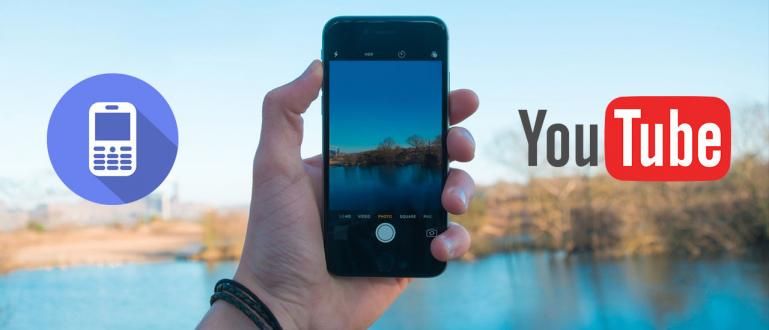Precisa de uma conexão com a Internet para vários dispositivos em sua casa? Basta usar um PC. Veja como criar um ponto de acesso em um laptop em vários sistemas operacionais Windows. Confira o caminho completo!
Você está procurando uma maneira de usar seu PC ou laptop como ponto de acesso?
Transformar seu laptop em um ponto de acesso é muito útil em momentos críticos. Principalmente se o roteador de sua casa estiver quebrado.
Então você precisa de uma conexão de internet diretamente sem fio. Bem, uma maneira é fazer do laptop um ponto de acesso.
Você pode fazer um laptop para que seja um ponto de acesso?
Claro que você pode, gangue. Você pode criar um ponto de acesso a partir de um laptop com o sistema operacional Windows 10, 8 e 7. Vamos lá, veja o método completo!
Como fazer um ponto de acesso no laptop
Ponto de acesso é a designação do local em uma determinada área onde há uma conexão com a Internet. Normalmente usa a tecnologia Wi-Fi em uma rede local sem fio ou WLAN.
Esse local costuma ser conhecido como ponto de acesso Wi-Fi. Os pontos de acesso geralmente ficam em locais públicos ou em casa.
Agora, existem muitos dispositivos que podem ser usados como hotspots, por exemplo, o smartphone que você carrega com você todos os dias.
No entanto, quem diria que o laptop ou PC que você usa em casa também pode ser um dispositivo para hotspots.
Tornar seu laptop um ponto de acesso é realmente muito útil se você estiver em uma área que só tenha um cabo LAN.
Então, como criar um ponto de acesso em um laptop? Vamos lá, olhe o método abaixo, que ApkVenue divide por sistema operacional.
1. Como fazer de um laptop um ponto de acesso WiFi no Windows 10
Primeiro, você pode usá-lo para laptops com o sistema operacional Windows 10. Este método é bastante fácil, considerando que a Microsoft incorporou o recurso de ponto de acesso.
Com isso, você não precisa usar aplicativos e outros métodos de hacking. Só precisa ativar o ponto de acesso nas configurações.
Mas para usar esse recurso, certifique-se de que seu laptop tenha uma conexão Wi-Fi rápida. Caso contrário, como um PC, você pode usar um adaptador Wi-Fi.
Etapa 1 - Abrir Definições
- A maneira mais fácil é pressionando o botão de combinação Windows + I.

Etapa 2 - Selecione Mobile Hotspot
- Na página de configurações, selecione Rede e Internet então clique Hotspot móvel.

Etapa 3 - Ativar Hotspot Móvel
- Clique na alavanca abaixo do texto Compartilhar minha conexão de Internet com outros dispositivos. em seguida, selecione Editar para definir o nome e a senha.

Etapa 4 - Defina o nome e a senha e, em seguida, salve.

2. Como criar um ponto de acesso em um laptop com Windows 8

A segunda maneira pode ser aplicada ao Windows 8 usando o adaptador Wi-Fi. Portanto, você pode aplicar esse método em um laptop ou PC.
Usando um adaptador Wi-Fi, você pode tornar seu computador um ponto de acesso sem a ajuda de um aplicativo.
Portanto, sem o recurso de ponto de acesso do Windows, como o Windows 10, você pode compartilhar a Internet com dispositivos próximos.
Aqui está o caminho completo:
Etapa 1 - Faça login no CMD
- Certifique-se de que seu adaptador Wi-Fi esteja conectado primeiro ao PC e, em seguida, vá para CMD (usando o modo Executar como administrador).

Etapa 2 - Verifique os recursos sem fio do PC
- Antes de iniciar o método, certifique-se de que seu PC ou laptop seja compatível com VAP (ponto de acesso virtual). Ou seja, digitando 'netsh wlan mostrar motoristas'e pressione enter.
- Se ainda disser Não, você deve ativá-lo digitando 'netsh wlan definir modo de rede hospedada = permitir'.

Etapa 3 - Ativar Hotspot
- Para ativá-lo, digite 'netsh wlan definir modo de rede hospedado = permitir ssid = chave JalanTikus = jakaganteng'.

Etapa 4 - Vá para as configurações de Internet do PC
- Seu ponto de acesso está ativado, mas ainda não está conectado à Internet. Para isso, você tem que ligá-lo. Entrou em Centro de rede e compartilhamento.

Etapa 5 - Alterar a conexão de rede doméstica
- Clique Conexão Local, selecione propriedades e selecione seu ponto de acesso à Internet. Selecione OK.

Depois de ligar a Internet, você pode conectá-la a outros dispositivos. Feliz internet, galera!
3. Como transformar um laptop em um ponto de acesso WiFi no Windows 7
Finalmente, como fazer de um laptop Windows 7 um ponto de acesso WiFi. Como fazer pela rede Ad hoc.
Ad-hoc é uma rede de computadores que usa wi-fi em um laptop e é um tipo de rede local sem fio (WLAN).
Este método só funciona se sua Internet estiver vindo de uma fonte Ethernet (LAN), este é o método completo:
Etapa 1 - Vá para Gerenciar redes sem fio.
- abrir Menu Iniciar e digite 'Sem fio'na pesquisa e, em seguida, selecione Gerenciar redes sem fio.

Etapa 2 - Clique no botão Adicionar

Etapa 3 - Clique em seguida Crie uma rede Ad Hoc, então clique Próximo

Etapa 4 - Digite o nome da rede e o tipo de segurança
- Não se esqueça de clicar em Salvar esta rede. Aguarde um momento enquanto a rede é criada.

Pronto, você usou com sucesso seu laptop Windows 7 para se tornar um ponto de acesso WiFi. Muito fácil não é?
Outra maneira, se o seu laptop usa Windows 7 e Windows 8, é usar Programas terceiro.
Um dos aplicativos é Roteador Virtual que você pode baixar gratuitamente e fácil de usar.
São três maneiras de criar um ponto de acesso em um laptop que você pode fazer por meio de todos os sistemas operacionais.
Você tem alguma dúvida sobre como ativá-lo?
Escreva suas perguntas e opiniões na coluna de comentários, sim. Até o próximo artigo!
Leia também artigos sobre Wi-fi ou outros artigos interessantes de Daniel Cahyadi.